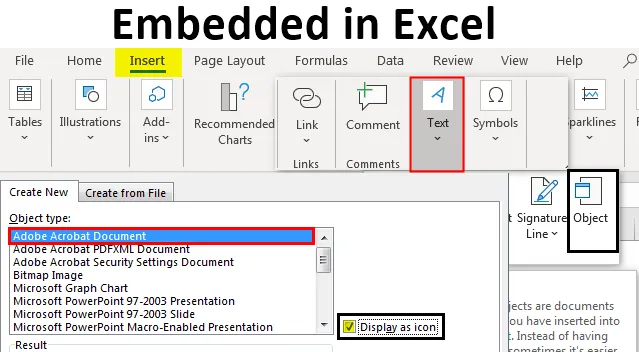
Intégré dans Excel (Table des matières)
- Définition d'un objet incorporé
- Comment activer ou ajouter des objets intégrés dans Excel?
Introduction à Embedded dans Excel
La liaison et l'incorporation d'objets (OLE) est un processus ou une technique utilisée pour insérer des données d'un programme dans un autre. OLE est utilisé pour créer du contenu créé dans un programme disponible dans un autre programme. Par exemple, vous pouvez insérer un document pdf, ppt, Office Word dans un classeur Office Excel. Supposons que dans MS Office - document Word si vous souhaitez ajouter un tableau, vous avez deux options, soit vous pouvez travailler avec les outils de tableau intégrés de Word, soit vous pouvez insérer des données tabulaires directement à partir d'Excel. Ici, la 2 e option est meilleure car, lorsque vous mettez à jour des données tabulaires dans Excel, elle est également mise à jour automatiquement dans les données tabulaires du fichier Word. Les versions récentes de Microsoft Excel comprennent la possibilité d'insérer des objets dans des documents. Ces objets peuvent être intégrés ou liés.
Définition d'un objet incorporé
C'est une technique pour insérer des fichiers de données d'un programme dans un autre. Il fournit également une option pour insérer des supports externes pour la personnalisation de la conception. Lorsque vous cliquez sur l'onglet Insérer dans la barre d'outils, sous le groupe Texte, sélectionnez ou cliquez sur Objet.
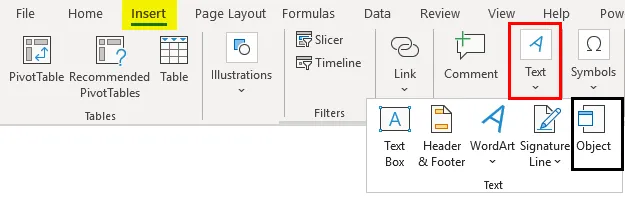
Quand et où utiliser les objets intégrés?
Dans le cas, si vous ne souhaitez pas mettre à jour les données copiées lors de leur modification dans le fichier source, vous pouvez utiliser un objet incorporé. Les objets mentionnés ci-dessous peuvent être ajoutés. ie Images, clipart, images, fichier audio, document Word, PDF, PPT, tableur Excel et document HTML. L'objet incorporé joue un rôle important lors d'une réunion ou pour partager des informations plus complètes lorsque vous envoyez la feuille de calcul à un collègue.
Comment activer ou ajouter des objets intégrés dans Excel?
Voyons les différents types de fichiers ou un objet incorporé qui peuvent être ajoutés dans Excel.
Vous pouvez télécharger ce modèle Excel intégré ici - Modèle Excel intégréDans l'exemple ci-dessous, j'ai un fichier Excel nommé «Embedded», en ce que j'ai sélectionné la cellule «A2» où j'ai besoin d'insérer un fichier pdf en tant qu'objet incorporé. Je dois sélectionner une cellule "A6" dans une feuille de calcul où je veux insérer l'objet et augmenter la taille de la ligne, c'est-à-dire la hauteur de la ligne et la largeur de la colonne pour une meilleure visibilité.
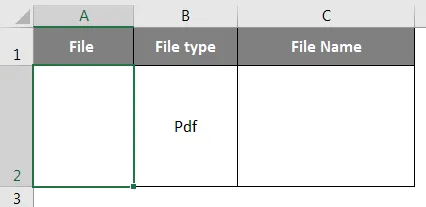
Une fois que vous avez sélectionné la cellule «A2», sous la barre d'outils Excel, sélectionnez l'onglet «Insérer», en ce sens cliquez sur «Objet» dans le groupe Texte pour ouvrir la boîte de dialogue Objet.

Maintenant, la fenêtre d'objet apparaîtra. Dans cette fenêtre d'objet, vous verrez deux options.
Créer nouveau - Il créera un nouveau fichier et l'intégrera dans la feuille de calcul.
Créer à partir d'un fichier - Il incorporera un fichier existant dans la feuille de calcul.
Vous devez sélectionner l'onglet «Créer à partir d'un fichier» . Comme nous ajoutons un fichier PDF, vous devez donc sélectionner «Document Adobe Acrobat» sous le type d'objet. Cochez ou cochez la case d'affichage sous forme d'icône.
La fenêtre du nom de fichier apparaît là où vous devez localiser le fichier que vous souhaitez joindre. Cliquez sur le fichier pour le sélectionner et cliquez sur le bouton "Insérer".
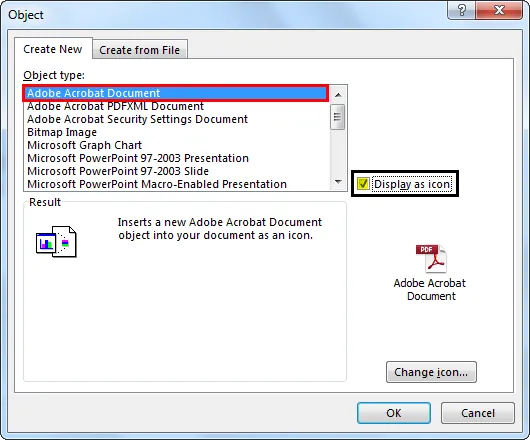
Sélectionnez le fichier PDF que vous souhaitez incorporer et cliquez sur Ouvrir ( Nom du fichier PDF: Calques dans Photoshop ) cette étape insérera un fichier PDF dans la feuille de calcul. Dès que le PDF est inséré dans la feuille de calcul, le PDF s'ouvre également par défaut. Vous pouvez fermer le fichier PDF et continuer à travailler avec Excel.
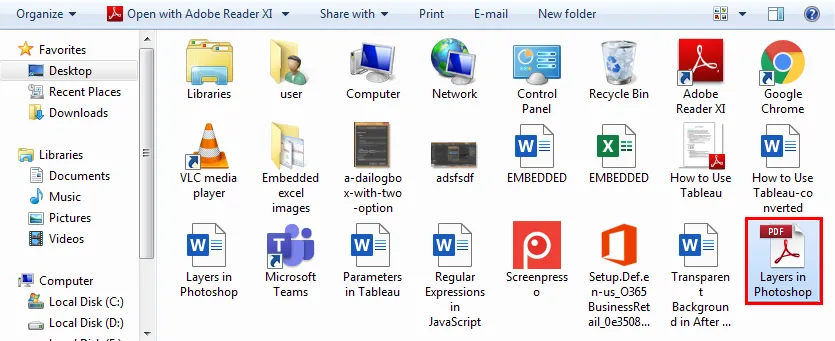
Le PDF apparaît dans la cellule «A2» en tant qu'objet «incorporé» (tout comme les formes ou les graphiques) et vous pouvez le redimensionner en fonction de votre choix et le placer n'importe où dans la feuille de calcul.
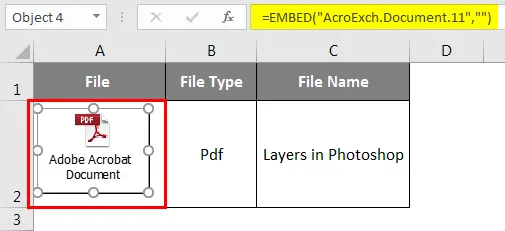
Maintenant, enfin si vous double-cliquez sur l'objet pdf, ce fichier PDF s'ouvrira. Vous pouvez simultanément insérer plusieurs fichiers PDF ou autres fichiers en suivant les étapes mentionnées ci-dessus.
Comment insérer l'objet fichier PDF intégré?
Voyons comment insérer un objet ou une icône de fichier PDF incorporé dans une cellule.
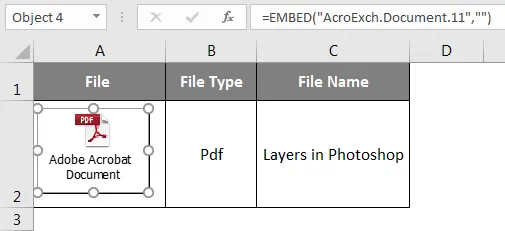
Le fichier PDF incorporé dans Excel est parfois inséré en tant qu'objet, se trouve au-dessus des cellules de la feuille de calcul. La position de l'objet reste stagnante lorsque vous augmentez la largeur de colonne ou si vous déplacez le curseur d'une souris vers d'autres cellules. Pour résoudre ce problème, cliquez avec le bouton droit sur l'icône de l'objet PDF et sélectionnez Formater l'objet. (Si vous avez plusieurs autres fichiers PDF ou Word incorporés, vous pouvez tout sélectionner simultanément, puis cliquer avec le bouton droit et sélectionner l'option Formater l'objet.).
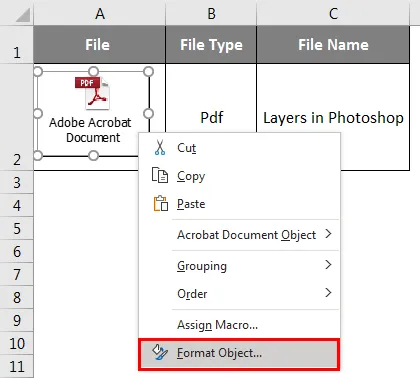
Une fois que vous avez sélectionné l'option Formater l'objet, la boîte de dialogue Formater l'objet apparaît, dans cet onglet sélectionnez Propriétés et sous le positionnement de l'objet, sélectionnez l'option 'Déplacer et dimensionner avec les cellules'.
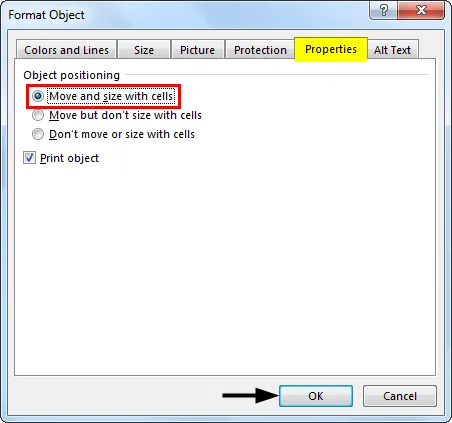
Lorsque vous incorporez un fichier PDF dans Excel, il obtient un nom générique tel que «Document Adobe Acrobat». Vous avez la possibilité de changer le nom du PDF, pour une meilleure apparence. Le nom de l'objet PDF peut être modifié par les étapes ci-dessous:
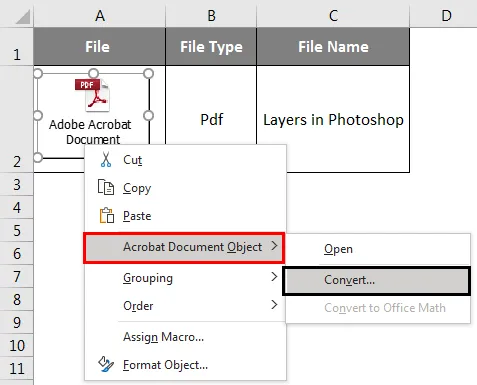
Sélectionnez l'objet PDF, cliquez avec le bouton droit sur l'objet PDF et sélectionnez l'option Convertir en: dans l'objet de document Acrobat.
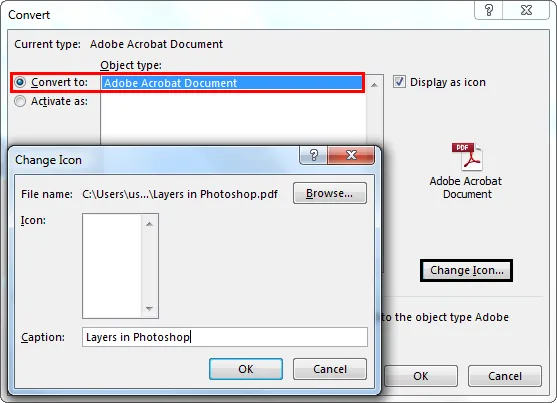
Dans la boîte de dialogue Convertir, cliquez sur le bouton Changer d'icône, la boîte de dialogue de changement de bouton d'icône apparaît, sous ce type de fichier de navigation, sélectionnez le fichier PDF qui est représenté comme un objet.
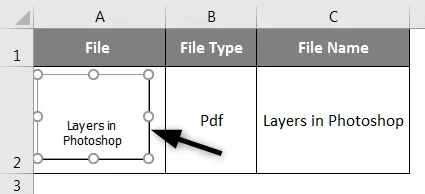
Remplacez la légende par le nom de votre choix pour le document PDF intégré, c'est-à-dire que je suis passé à Calques dans Photoshop. Maintenant, cliquez sur OK, cela changera automatiquement le nom du fichier PDF incorporé.
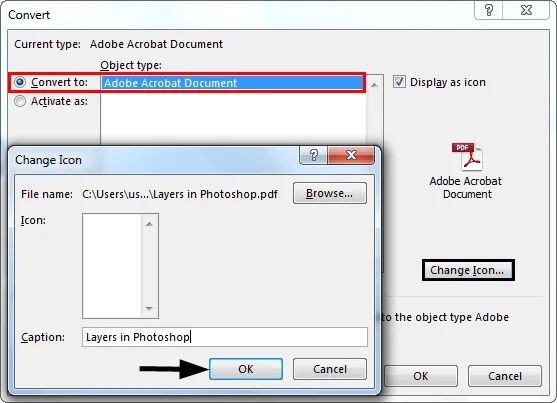
La fonction Changer d'icône est également disponible pour modifier l'apparence d'une icône OU d'un objet qui représente le fichier incorporé. Il existe différentes listes d'options qui apparaissent dans la liste déroulante ICÔNE sous la fenêtre Changer d'icône.
Différence entre les objets encrés L et intégrés
- Les objets liés seront présents en tant que fichiers séparés et ils peuvent être mis à jour, l'objet lié est lié au fichier source, le fichier source met à jour l'objet lié.
- Alors que les objets incorporés sont stockés dans le classeur dans lequel ils sont insérés et qu'ils ne peuvent pas être mis à jour.
Choses à retenir sur les objets incorporés dans Excel
- Les fichiers intégrés dans Excel peuvent également être affichés sous forme de liens ou d'icônes.
- Avec l'aide de la fonctionnalité spéciale d'Excel, vous pouvez rechercher et sélectionner tous les objets incorporés dans une feuille de calcul
- Sélectionnez la feuille de calcul spécifiée dans laquelle vous devez trouver tous les objets incorporés.
Articles recommandés
Ceci est un guide pour Embedded dans Excel. Ici, nous discutons Comment insérer des objets incorporés dans Excel avec des exemples pratiques et un modèle Excel téléchargeable. Vous pouvez également consulter nos autres articles suggérés -
- Protéger la feuille dans Excel
- Modifier le style de graphique dans Excel
- Exemples de RECHERCHEV dans Excel
- Comment créer une liste de contrôle dans Excel?